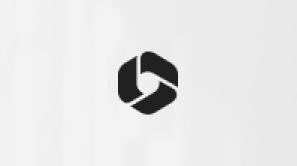Označte súbory alebo priečinky ako offline, aby ste ich mohli čítať kedykoľvek, dokonca aj keď nebudete mať pripojenie na internet. Offline úpravy súborov sa synchronizujú pri najbližšom pripojení zariadenia s Androidom na web, takže získate najnovšiu verziu súboru.
Poznámky:
-
Súbory alebo priečinky označené ako offline sú určené len na čítanie a môžete ich upraviť len vtedy, keď ste online. Ak upravíte súbor offline, uloží sa ako nový súbor a pôvodný súbor vo OneDrive sa nezmení.
-
Offline priečinky sú k dispozícii pre OneDrive Premium s predplatným na Microsoft 365.
-
V aplikácii OneDrive stlačte a podržte súbor alebo priečinok, ktorý chcete mať k dispozícii na čítanie offline, alebo ťuknite na tri bodky vedľa neho a potom ťuknite na položku Ponechať offline

-
Súbory alebo priečinky, ktoré sú označené na čítanie offline, majú v zobrazení Zoznam ikonu Ponechať offline. Ťuknutím na uvedený súbor môžete súbor kedykoľvek otvoriť na čítanie.
Tipy:
-
Keď označíte súbor alebo priečinok offline, OneDrive ho tiež zobrazí v zobrazení Dostupné súbory offline .
-
Ak chcete mať vždy prístup k súboru v PC alebo Macu, kliknite pravým tlačidlom myši na súbor a vyberte možnosť Vždy ponechať v tomto zariadení. Súbor sa stiahne do vášho zariadenia a bude vždy k dispozícii aj vtedy, keď ste offline.
-
Ťuknite na svoj profilový obrázok alebo na ikonu .
-
Ťuknutím na položku Súbory dostupné offline okamžite nájdete všetky svoje offline súbory a priečinky.
Ak už nechcete, aby bol súbor alebo priečinok offline, vyberte ho a ťuknite na položku Len online 
Potrebujete ďalšiu pomoc?
|
|
Kontaktovanie podpory Ak potrebujete pomoc pre svoje konto Microsoft a predplatné, prejdite na Pomocníka pre konto a fakturáciu. Ak potrebujete technickú podporu, prejdite na položku Kontaktovať podporu spoločnosti Microsoft, zadajte svoj problém a vyberte položku Získať pomoc. Ak stále potrebujete pomoc, zatraste mobilným zariadením a vyberte položku Nahlásiť problém. |